
Votre IP (2) : 216.73.216.37;
Bien utiliser son ordinateur
Initiation à l'informatique pour tous
Vous êtes ici : Le matériel >
Choix du système :

Votre IP (2) : 216.73.216.37;
Ici vous trouverez les éléments qui composent un ordinateur avec quelques explications sur leur utilité et leur fonctionnement.
La page suivante (Les périphériques) donne des informations supplémentaires et plus détaillées sur certains composants de l'ordinateur.
Sommaire [masquer]
2. Constitution d’un ordinateur
2.1. Vue d'ensemble
2.2. Composants
2.2.1. Le boîtier
2.2.1.1. Ordinateur fixe
2.2.1.2. Ordinateur portable
2.2.2. L'alimentation
2.2.2.1. Ordinateur fixe
2.2.2.2. Ordinateur portable
2.2.2.2.1. La batterie
2.2.2.2.2. Le chargeur
2.2.3. La carte mère
2.2.3.1. Les ports / slots
2.2.3.2. Le processeur, le radiateur et son ventilateur
2.2.3.3. La mémoire vive RAM
2.2.3.4. La carte graphique et la carte son
 Fixe ou portable
Fixe ou portable
Un ordinateur portable contient dans un seul boîtier différents éléments que l'on retrouve dans et autour d'un ordinateur fixe. Mais pour la plupart, ce sont les mêmes éléments, visibles ou non qui composent les deux types d'ordinateurs, quelque soit le modèle (marque et modèle) de PC.
Dans la mesure du possible, les illustrations montreront les éléments pour les deux modèles d'ordinateur. Ces illustrations seront forcément un peu différentes de ce que vous trouverez sur votre propre ordinateur car chaque marque a personnalisé ses différents modèles pour les différencier entre eux et de ceux de la concurrence. Mais vous devriez vous y retrouver.
PC
pour « Personnal Computeur » ou ordinateur personnel en français était un ordinateur suffisamment petit pour tenir sur un bureau. Dans les années 1970 et 1980 de nombreux ordinateurs personnels ont vu le jour : l'Apple II (1977), le PET de Commodore (1977), le TRS-80 de Tandy (1977), puis le Commodore 64 (1982), l'Amstrad CPC 464 (1984), l'Amiga (de Commodore encore - 1985)... tous incompatibles entre eux tant au niveau du matériel que du logiciel.
Puis IBM a sorti un ordinateur personnel qui a été copié par des sociétés asiatiques et le matériel a été standardisé sous la dénomination de « compatible PC » sous la pression de plusieurs entreprises. Aujourd'hui le PC est un type d'ordinateur dont d'architecture matérielle a été standardisée : vous pouvez brancher une souris, un clavier ou un écran de n'importe quelle marque sur votre PC. Ceci est surtout vrai pour les PC fixes, les portables ne sont pas standardisés pour tous leurs composants, en particulier leur alimentation (connecteur, batterie).
Ce site ne concerne que les ordinateurs « compatibles PC », quel que soit leur système d'exploitation.
 Constitution d’un ordinateur
Constitution d’un ordinateur
 Vue d'ensemble
Vue d'ensemble
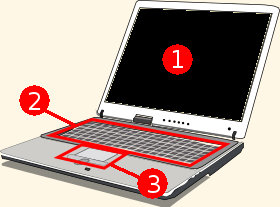
Ordinateur portable générique
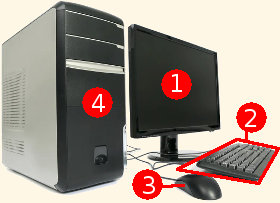
Composition minimale d'un ordinateur fixe
À gauche, un ordinateur fixe (appelé aussi de bureau) et à droite, un ordinateur portable.
L'ordinateur portable contient, dans son boîtier l'ensemble des composants qui lui permettent de fonctionner.
L'ordinateur fixe est composé de différents éléments extérieurs reliés ensemble par les câbles pour pouvoir fonctionner correctement.
Dans les deux cas, on distingue :
Les éléments numérotés 1, 2 et 3 sont appelés des périphériques.
 Composants
Composants
Par analogie avec une voiture, il y a des « composants » visibles comme la carrosserie, le volant, les pédales... et des composants que l'on ne voit pas sans soulever le capot, comme le moteur, la boite de vitesse...
Dans ce chapitre, nous allons soulever le capot de l'ordinateur.
Il n'est pas absolument nécessaire de connaître le détail des éléments situés sous le capot, mais en cas de défaut de fonctionnement ou de panne, cela peut être utile pour se dépanner seul sans faire appel à un spécialiste.
 Le boîtier
Le boîtier
Il contient l'ensemble des éléments composant l'ordinateur en dehors de certains périphériques. Pour les ordinateurs fixes, presque chaque modèle a un design différent, mais tous ont à peu près l'allure d'une boite rectangulaire. Pour les portables, les boîtiers ressemblent plus à une boite rectangulaire aplatie.
 Ordinateur fixe
Ordinateur fixe
À gauche, la vue présente les éléments visibles sur la face avant de l'ordinateur et ceux accessibles sur sa face arrière.
La figure de droite montre les éléments intérieurs de l'ordinateur.
On peut y distinguer (sur l'une ou l'autre vue) les composants suivants :
Pile de sauvegarde
Lorsque l'ordinateur est éteint et que vous le rallumez, vous pouvez constater que même s'il n'est pas relié à Internet, il est toujours à l'heure. C'est grâce à une horloge interne située sur la carte mère qu'il reste à l'heure et cette horloge a besoin de l'énergie électrique de la pile pour fonctionner. Sur d'anciens modèles cette pile sert aussi à sauvegarder la configuration de l'ordinateur.
Si cette pile est usée (au bout de plusieurs années), l'ordinateur indiquera une date passée (en général celle de sa date de fabrication - ou plus exactement celle du BIOS). Sur les modèles où la pile sauvegarde aussi la configuration, un message alarmant peut être émis au moment du démarrage de l'ordinateur. Pas de panique, l'ordinateur peut fonctionner quand même, mais il faudra penser à changer la pile. Le modèle de pile le plus courant est le modèle « CR2032 ». C'est une pile au lithium (lettre C) ronde (lettre R) de diamètre 20 mm et d'épaisseur 3,2 mm.
 Ordinateur portable
Ordinateur portable
La vue de gauche présente l'intérieur d'un portable dont on a soulevé (dévissé) la partie supérieure où se trouvent le clavier et le pavé tactile. La vue de droite montre un portable (c'est un autre modèle) ou l'on a enlevé les caches dévissables du dessous permettant d'accéder facilement à certains éléments.
On peut y voir (sur l'une ou l'autre vue) les éléments suivants :
D'autres éléments ne sont pas visibles sur ces illustrations : l'écran et l'ensemble caméra/microphone souvent intégré en haut de l'écran. Tous les ordinateurs portables actuels sont équipés d'une caméra appelée « webcam » et d'un microphone permettant des communications visuelles grâce à des logiciels de messagerie instantanée comme Skype, Empathy ou Pidgin.
 L'alimentation
L'alimentation
 Ordinateur fixe
Ordinateur fixe
Le bloc d'alimentation permet de fournir toutes les tensions nécessaires au fonctionnement de l'ordinateur à partir du réseau électrique (230 volts / 50 Hz en France et 120 V / 60 Hz aux États-Unis et au Canada). Sur certains blocs d'alimentation, un commutateur permet de l'adapter à la tension du réseau local. Si vous permutez le commutateur en position 120 V et que vous branchez l'ordinateur sur le réseau 230 V, l'alimentation sera détruite ainsi que probablement d'autres composants.
L'alimentation, de plusieurs centaines de watts, est du type « à découpage » ; de ce fait elle a bon rendement, mais il faut quand même évacuer les calories. Pour cela, elle est équipée d'un ventilateur plus ou moins grand qui peut être sous le boîtier, comme sur l'illustration, ou sur l'arrière, à côté de la prise secteur. Elle peut avoir un interrupteur marche / arrêt, comme sur la photo, mais par raison d'économie, de nombreuses alimentations n'en ont pas. Certains modèles ont aussi un fusible dans le boîtier.
Sur les PC actuels, le bloc d'alimentation fournit les tensions continues de : +3,3 V, +5 V, +12 V et -12 V. Certaines alimentations peuvent aussi fournir une tension de -5 V. La puissance maximale qu'elle peut délivrer est inscrite sur une étiquette, mais celle-ci est souvent majorée. L'indication la plus pertinente est l'intensité qu'elle peut débiter pour chaque tension. En cas de remplacement, il faut prendre une alimentation qui pourra fournir au moins la même intensité pour chaque tension de sortie, à moins de calculer la consommation totale de chaque élément de l'ordinateur et d'ajouter un supplément pour d'éventuelles extensions, comme l'ajout d'un disque dur par exemple.
Elle est équipée de plusieurs connecteurs pour alimenter les différents éléments de l'ordinateur. Le connecteur principal à 20 ou 24 broches (nommé ATX20 ou ATX24) fournit toutes les tensions à la carte mère (voir En savoir plus... ci-dessous). Il est souvent accompagné d'un connecteur auxiliaire à 4 broches (ou à 8 broches) pour alimenter directement le processeur.
Elle possède aussi plusieurs connecteurs à 4 broches en ligne (connecteurs Molex) pour alimenter les périphériques comme les disques durs et les lecteurs de CD / DVD auxquels elle fournit les tensions de +12 V (fil jaune) et de +5 V (fil rouge). Depuis plusieurs années les alimentations ont également des connecteurs SATA pour relier les périphériques conformes à ce standard. Ils sont alimentés par les mêmes tensions que celles amenées par les connecteurs Molex.
Quelques autres connecteurs équipent également ce bloc d'alimentation : un mini-molex (4 broches) qui servait à alimenter un lecteur de disquette, un ou plusieurs connecteurs type ATX20 à 4, 6 ou 8 broches pour les cartes d'extension PCI Express.
Brochage du connecteur d'alimentation de la carte mère
Le connecteur d'alimentation des anciennes cartes mères comportait 20 broches.
Le connecteur des cartes mères actuelles comporte 24 broches et est accompagné d'un connecteur auxiliaire de 4 broches nommé ATX-P4 depuis l'arrivée du Pentium IV (non représenté ici) qui alimente directement le processeur en 12 volts. Les dernières cartes mères ont un connecteur auxiliaire à 8 broches remplaçant l'ATX-P4 à cause de la puissance consommée des nouveaux processeurs.
Le connecteur ATX24 est issu du connecteur ATX20 auquel ont été ajoutées les 4 broches du bas (voir les images ci-contre).
Les couleurs des fils sont normalisées, bien que certains constructeurs d'alimentation ne les respectent pas toujours. Les illustrations ci-contre montrent ces couleurs normalisées.
Le fil brun sur la broche du haut du connecteur (Pin 11 ou 13) amène une tension de référence de +3,3 V.
La broche 9 (notée +5VSB - fil mauve) produit une tension permanente de 5 volts même lorsque l'ordinateur est éteint. Cette tension est appelée tension de stand-by.
Pour utiliser une alimentation de PC en dehors d'un PC (pour fabriquer une alimentation de laboratoire, par exemple) il faut relier la borne PS_ON# (fil vert) à la masse (une des bornes marquée COM), sinon elle ne démarrera pas. Parfois il faut également mettre une charge (une résistance) entre le +5 V et la masse pour débiter environ 1 ampère (R = 5 Ω) sur les anciennes alimentations ou une résistance entre le +12 V et la masse sur les nouvelles pour débiter environ 0,5 A (R = 22 Ω), car les alimentations à découpage ont du mal à stabiliser leurs tensions lorsqu'elles ne sont pas en charge.
 Ordinateur portable
Ordinateur portable
L'alimentation d'un ordinateur portable se présente en trois parties :
 La batterie
La batterie
Sur de nombreux PC la batterie est accessible de l'extérieur et peut être débranchée (et changée) facilement. Malheureusement, sur de nombreux modèles récents, la batterie n'est plus accessible de l'extérieur. Pour la changer il est nécessaire d'ouvrir l'ordinateur (enlever le capot inférieur), ce qui demande un peu d'expérience. Toutes les batteries sont maintenant des « Lithium-ion ». Elles sont caractérisées par leur tension nominale, en général entre 10,8 volts et 14,8 volts et leur capacité exprimée en mA/h (milli-ampères par heure), souvent entre 2200 mA/h et 5600 mA/h. Leur forme géométrique diffère d'un modèle à l'autre pour s'adapter au compartiment du PC portable. En cas de remplacement il faut s'assurer qu'elle soit prévue pour le modèle du PC et qu'elle a la même tension nominale que celle d'origine. Par contre elle peut avoir une capacité supérieure qui donnera une plus grande autonomie à votre PC.
Batterie Lithium-ion

Une batterie de portable. L'intérieur
montre les 8 cellules et la carte
électronique (flèche rouge)
La batterie Lithium-ion est constituée d'un ensemble de cellules élémentaires de tension nominale unitaire de 3,6 V ou de 3,7 V suivant la technologie utilisée pour l'électrode positive et l'électrolyte. Les cellules élémentaires sont souvent montées par deux en parallèle (constituant un groupe) pour augmenter la capacité totale, chaque groupe est mis en série de 3 ou 4, ce qui donne la tension globale de la batterie. Chaque groupe est contrôlé par un circuit électronique qui mesure le courant, la tension et la température.
Par exemple 4 cellules de tension nominale 3,7 V en série donnent une tension de batterie de 14,8 V alors que 3 cellules de tension nominale de 3.6 V donnent une tension de batterie de 10,8 V.
L'avantage principal de ces batteries est d'avoir une haute densité d'énergie, c'est à dire d’emmagasiner une grande quantité d'énergie dans un petit volume. Mais une décharge profonde de la batterie la détruit, de même qu'un courant de charge trop important. C'est pourquoi elle est toujours équipée d'un circuit électronique de gestion et de protection de la batterie appelé BMS (Battery Management System) et d'un fusible thermique qui coupe le courant en cas de surchauffe. En l'absence de ces protections elle pourrait prendre feu ou même exploser.
 Le chargeur
Le chargeur

Modèle courant de chargeur

Modèle récent de chargeur
avec prise secteur intégrée
C'est un convertisseur de tension chargé d'élaborer une basse tension continue (entre 12 et 21 volts, très souvent de 19 volts) à partir du secteur (tension alternative souvent entre 100 et 240 volts). Le chargeur est capable de fournir un courant plus ou moins élevé qui est souvent indiqué sur le boîtier en ampères (A). Parfois c'est la puissance en watts (W) qui est indiquée à la place du courant. La relation entre les deux grandeurs est la suivante : P = U × I où P est la puissance en watts (W), U la tension nominale en volts (V) et I l'intensité en ampères (A). Par exemple un chargeur de 90 W délivre une intensité maximale de 4,74 A sous une tension de 19 V (car 19 × 4,74 = 90).
Les constructeurs de PC portables ne se sont pas accordés pour standardiser la prise d'alimentation. De ce fait les chargeurs sont proposés avec différents embouts en fonction de la marque et du modèle du PC.
Si vous avez besoin d'acquérir un nouveau chargeur, vous devez respecter les 3 points suivants : la tension de sortie (qui n'est pas toujours de 19 V), la puissance (ou l'intensité) qui doit être égale ou supérieure à celle du modèle d'origine, et la forme et le diamètre de l'embout.
 La carte mère
La carte mère
La carte mère est un circuit imprimé multicouches qui supporte quasiment toute l'électronique nécessaire au fonctionnement de l'ordinateur ainsi que les connecteurs pour brancher des composants amovibles (non soudés sur la carte comme le processeur et les cartes de mémoire vive) et les périphériques.
Les illustrations montrent une carte mère nue classique d'ordinateur fixe au format ATX. Les formats (dimensions) de carte mère sont normalisés pour les ordinateurs fixes, ce qui n'est pas le cas pour les ordinateurs portables où elles sont rarement rectangulaires. Mais dans les deux cas (fixe ou portable), on y trouve les mêmes éléments, exception faite de la génération des tensions des cartes mères des ordinateurs portables.
Sur la vue ci-contre, on peut distinguer les principaux éléments :
La vue de droite montre les connecteurs de la face arrière :
 Les ports / slots
Les ports / slots
Sur une carte mère, on distingue les connecteurs internes à la carte (ceux que l'on ne peut voir que de l'intérieur de l’ordinateur) et les connecteurs externes, accessibles sur l'arrière d'un ordinateur fixe ou sur les côtés d'un ordinateur portable.
Dans le jargon des spécialistes du matériel informatique, certains connecteurs sont appelés plus couramment ports. On désigne souvent les connecteurs USB par le terme de ports USB, de même pour les connecteurs vidéo : ports DVI, HDMi ou port VGA.
Certains connecteurs internes de la carte mère, de forme allongée sont appelés slots (qui signifie fente). C'est le cas des connecteurs de carte mémoire et des connecteurs d'extension.
Sur une carte mère ou sur des cartes d'extension, on peut trouver les ports suivants, classés par catégories :
Connecteurs audio
L'illustration ci-contre montre les connecteurs audio de différentes cartes mères d'ordinateurs fixes : 3 bornes analogiques appelées jacks par abus de langage (a), 5 bornes analogiques et une borne numérique optique (S/Pdif) (b) et 6 bornes analogiques (c).
Dans de rares cas, la fonction de chaque borne est indiquée en clair (c), mais le plus souvent leur fonction est indiquée par leur couleur normalisée :
Port combiné micro/casque
Ce port n'est pas représenté ici, mais il se présente comme les autres ports analogiques et de couleur noire. Il est possible de brancher soit un casque, soit un microphone, soit un ensemble casque/micro avec un jack à 4 contacts (d).
Comme les constructeurs ne se sont pas entendus sur une norme commune, il y a deux normes (bien sûr incompatibles) pour ce port combiné : la norme CTIA (pour Cellular Telephone Industries Association), association professionnelle représentant l'industrie des communications sans fil aux États-Unis et la norme OMTP (pour Open Mobile Terminal Platform), créé à l'origine par les principaux opérateurs de téléphonie mobile pour discuter des normes avec les fabricants de téléphones mobiles.
| Contact | norme CTIA | norme OMTP |
|---|---|---|
| 1 | microphone | masse |
| 2 | masse | microphone |
| 3 | audio droit | audio droit |
| 4 | audio gauche | audio gauche |
À la place d'un microphone, il est possible de brancher un appareil émettant un signal vidéo. Il faut bien sûr qu'un logiciel adapté puisse traiter ce signal.
Actuellement, il semble que la norme CTIA soit la plus utilisée. Il existe des adaptateurs permettant de passer d'une norme à l'autre.
Si vous voulez brancher un microphone dans ce port, assurez vous de la norme utilisée par votre carte mère. Si cette indication manque, comme cela arrive trop souvent, il ne reste plus qu'a faire des essais avec ou sans adaptateur.
Dans un jack à 3 contacts, les contacts 1 et 2 ne forment qu'un seul et correspondent à la masse des signaux. Si vous branchez un jack 3 contacts dans cette prise, l'entrée microphone est court-circuitée pour les deux normes, mais les sorties audio fonctionneront correctement pour y brancher un casque ou des haut-parleurs.
Connecteurs S/Pdif
Ce connecteur conçu conjointement par Sony et Philips permet le transfert des signaux audio sous forme numérique. Le nom S/Pdif signifie Sony/Pilips Digital interface. Il existe deux formes de connecteurs : un connecteur optique Toslink (noté (e) sur l'illustration) qui se branche dans la prise notée S/Pdif du panneau (b) et un connecteur cuivre coaxial RCA noté (f), normalement de couleur orange (mais la couleur n'est pas toujours respectée par les constructeurs), qui se branche dans une embase RCA non représentée ici.
 Le processeur, le radiateur et son ventilateur
Le processeur, le radiateur et son ventilateur
Le processeur est en quelque sorte le moteur de l'ordinateur. Sur les ordinateurs personnels il est construit sur un seul circuit intégré et est alors appelé « microprocesseur ». Son rôle est d'effectuer des calculs le plus vite possible. Pour cela il est cadencé par une horloge de plus en plus rapide et il est doté de plusieurs « cœurs » lui permettant d'effectuer plusieurs traitements en même temps.
Je ne vais pas décrire par le détail le fonctionnement d'un microprocesseur, il y a un très bon article sur Wikipédia sur le sujet pour les curieux.
Le processeur est interfacé à la carte mère par un connecteur particulier appelé socket qui signifie « prise » et est spécifique à une catégorie de microprocesseurs. Certains microprocesseurs ont des picots sur leur support comme sur l'illustration de gauche, tandis que d'autres ont des simples contacts comme sur l'illustration de droite. On comprend facilement que le connecteur correspondant de la carte mère sera différent pour ces processeurs. Par ailleurs, le nombre et la disposition des contacts varie aussi suivant le processeur. Une carte mère ne pourra accepter que des processeurs correspondant à leur connecteur (à leur socket). Les sockets pour les processeurs AMD (AM3, AM4, TR4) sont incompatibles avec les sockets des processeurs Intel (LGA 1155 et suivants, LGA 1266, LGA 1200).
Pour les PC, il n'y a plus actuellement que deux fabricants de microprocesseurs : AMD et Intel et il y a donc des cartes mères pour chacun de ces fabricants.
Les processeurs calculent de plus en plus vite, or une loi de la physique indique que la dissipation thermique est proportionnelle à la fréquence de fonctionnement et au carré de la tension d'alimentation. Il faut donc évacuer toutes ces calories sous peine de voir le processeur fondre. En fait, il y a des sécurités intégrées au processeur, en particulier des sondes de températures qui le protègent de ce désastre. Avec la mesure de sa température, le processeur peut ralentir dans un premier temps, puis s'arrêter complètement pour éviter une surchauffe. Les microprocesseurs actuels les plus courants dissipent entre 55 et 110 watts, avec une moyenne de 65 W, ce qui est considérable pour un circuit d'une surface de moins de 2 cm2.

Ensemble radiateur rond et ventilateur

Ensemble radiateur carré et ventilateur
Pour évacuer ces calories, le microprocesseur est relié à un radiateur par une pâte thermique mise entre son boîtier métallique et le fond du radiateur, ce qui réduit la résistance thermique de l'ensemble. Le radiateur doit être dans un matériau qui conduit bien la chaleur. Pour les ordinateurs fixes de bureau il est en général en aluminium et en cuivre pour les ordinateurs portables.
Le radiateur est surmonté d'un ventilateur chargé d'évacuer la chaleur à l'extérieur de l'ordinateur à travers des ouvertures du boîtier. Pour cette raison, il ne faut pas obstruer ces ouïes d'aération, ce qui se produit parfois involontairement sur les ordinateurs portables. Elles peuvent aussi être obstruées par la poussière, aussi il est recommandé de les nettoyer si l'ordinateur semble chauffer un peu trop. Souvent un coup de pinceau assorti d'un coup d'aspirateur sur ces ouïes suffit.
 La mémoire vive RAM
La mémoire vive RAM
La mémoire vive sert au microprocesseur de stockage temporaire d'informations ou de résultats de ses calculs. Il écrit ces données directement dans cette mémoire et peut aussi lire son contenu. Si la quantité de mémoire vive disponible pour certaines opérations n'est pas suffisante, le microprocesseur doit en trouver ailleurs : il écrit alors les données sur le disque dur, ce qui est une opération beaucoup plus lente que d'écrire dans la mémoire vive. L'accès à la mémoire vive est de l'ordre de quelques dizaines de nanosecondes alors que l'accès au disque dur est de l'ordre de quelques millisecondes, soit environ cent mille fois plus lent.
Les mémoires vives sont caractérisées par :
Cadencement
Toutes les opérations d'un ordinateur sont sont cadencées par une horloge interne : les opérations du processeur, l'accès à la mémoire...
Pour accélérer l'accès à la mémoire, les constructeurs de barrettes mémoire ont trouvé une astuce : sur les mémoires SDRAM, un accès est effectué sur le front montant du signal d'horloge, ce qui est le fonctionnement de base (donc un accès par cycle d'horloge). Sur les mémoires DDR (pour Double Data Rate signifiant « débit de données double »), un accès est effectué sur le front montant et un second accès sur le front descendant du signal d'horloge, ce qui permet de doubler la fréquence apparente de l'horloge. Donc avec une fréquence d'horloge de la carte mère de 200 MHz, par exemple, la fréquence d'accès à la mémoire DDR est de 400 MHz.
Débit - consommation
Pour la mémoire DDR, 2 mots de données peuvent être transférés par cycle d'horloge. Pour la DDR2, 4 mots de données peuvent être transférés par cycle d'horloge (et respectivement 8 et 16 pour les DDR3 et DDR4). Pour limiter la consommation des barrettes mémoire, leur tension d'alimentation baisse d'une génération à la suivante, grâce à l'utilisation de nouvelles technologies, ce qui permet également d'augmenter la fréquence d'utilisation et donc la rapidité d'accès à l'information contenue dans les puces mémoire des barrettes. Les tensions d'alimentation sont respectivement de 2,5 V (DDR), 1,8 V (DDR2), 1,5 V (DDR3) et 1,2 V (DDR4). Pour ces raisons, les différentes générations de barrettes sont incompatibles entre elles et vous ne pouvez mettre que la génération de mémoire prévue sur la carte mère.
Correspondance technologie - fréquence - débit
Les DDR sont des mémoires 64 bits, donc pouvant transmettre 8 octets (8 fois 8 bits) à chaque accès. Comme elles admettent 2 accès par cycle d'horloge, elles peuvent donc transmettre 16 octets de données par cycle. En multipliant le nombre d'octets par la fréquence d'horloge, on obtient le débit théorique en octets par seconde (o/s). Par exemple, pour une fréquence d'horloge de 200 MHz, on obtient : 200 × 16 = 3200 Mo/s. Cette mémoire sera notée, soit DDR 400 ou DDR 400 MHz (car la fréquence interne est doublée), soit PC3200.
Pour les mémoires DDR2, la dénomination sera PC2-3200 (respectivement PC3-xxxx et PC4-xxxx pour les DDR3 et DDR4 où xxxx représente de débit).
Les mémoires DDR3 et DDR4 peuvent transmettre respectivement 16 et 32 octets à chaque accès. Par le même raisonnement on peut calculer la correspondance entre la fréquence interne de la mémoire et le débit théorique. Par exemple à la dénomination DDR3 800 correspond la notation PC3-6400 et à DDR4 1600 correspond PC4-12800.
Les barrettes mémoire sont munies d'un détrompeur en forme d'encoche qui correspond au slot mémoire de la carte mère et dont la position est fonction du format et de la technologie de la barrette. Sur l'illustration, on peut distinguer de haut en bas :
Il est toujours possible de mettre une barrette mémoire prévue pour une fréquence plus élevée que celle de la carte mère. Par contre l'inverse peut entraîner des mauvais fonctionnements (mettre une barrette lente sur une carte mère rapide) à moins de faire un réglage pointu dans le BIOS.
Attention : si vous voulez rajouter de la mémoire à votre ordinateur, vérifiez sur la documentation constructeur de la carte mère : le nombre de slots disponibles (souvent 2 ou 4), le type de mémoire (DDR...) acceptée, la vitesse minimale, la capacité par slot et la capacité totale supportée. Les cartes mères, par construction ne peuvent pas gérer une quantité de mémoire indéfinie et la capacité maximale supportée est toujours indiquée par le constructeur. Il ne faut pas la dépasser sinon l'ordinateur ne démarrera pas ou fonctionnera pas correctement.
Une autre limitation est due au système d'exploitation. Par exemple, Windows XP en 32 bits ne pouvait pas gérer plus de 4 Go même si la carte mère peut en gérer plus. Les systèmes d'exploitation récents (en 64 bits) n'ont pas cette limitation.
Sur certaines cartes mères comportant 4 slots, les slots sont regroupés par paire. Dans ce cas ils ont, deux par deux, des couleurs différentes et il vaut mieux y mettre des barrettes identiques sur les slots de même couleur pour obtenir des performances maximales.
La mémoire vive est encore appelée RAM, de l'anglais Random Access Memory que l'on doit traduire par « mémoire à accès direct » et non pas à « accès aléatoire » comme on le lit trop souvent. En effet, dans un ordinateur, rien n'est aléatoire (c'est à dire laissé au seul hasard) et heureusement... si l'on veut que ça fonctionne !
 La carte graphique et la carte son
La carte graphique et la carte son
Les premières cartes mères de PC n'avaient pas de carte graphique et n'étaient capables de générer que des « bips » sur un petit haut parleur interne à l'ordinateur, parfois soudé sur la carte mère, parfois placé en face avant du boîtier. Ces « bips » indiquaient les pannes éventuelles en fonction de leur nombre d'émission au démarrage (pas de clavier, pas d'écran, problème de mémoire vive...).
Pour pouvoir relier un écran à l'ordinateur, il fallait ajouter une carte graphique, appelée aussi « carte vidéo », à brancher sur la carte mère. De même, pour le son il fallait connecter une carte son, appelée aussi « carte audio », sur la carte mère.
Depuis de nombreuses années, les cartes mères sont équipées d'une carte son intégrée dans un circuit spécialisé (une puce) ainsi que d'une carte graphique, elle aussi intégrée dans une puce. Certains microprocesseurs ont une carte graphique intégrée et ne peuvent fonctionner que sur des cartes mères prévues pour eux. Tous les PC modernes peuvent fonctionner sans cartes graphique et audio additionnelles.
La puce graphique intégrée peut sortir les signaux vidéo sur un port analogique (VGA) ou numérique : DVI, DisplayPort ou le plus souvent HDMI. Le port HDMI transporte aussi les signaux audio en plus des signaux vidéo.
La puce audio intégrée peut gérer les signaux audio analogiques sur plusieurs canaux de sortie (stéréo, 5.1, 7.1), d'entrée ligne et microphone.
Il est toujours possible d'ajouter une carte vidéo et une carte audio sur la carte mère si le nombre de slots PCI de cette carte mère est suffisant (PCI Express ×8 ou ×16).